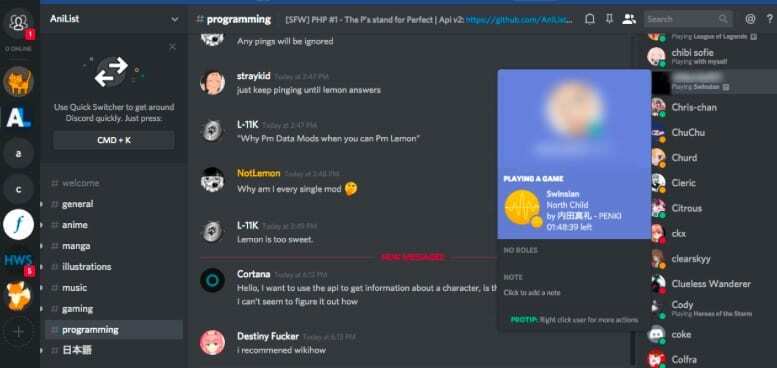Discord ist eine kostenlose Text-Chat- und Sprach-App, mit der Benutzer verschiedene Server erstellen oder ihnen beitreten können (die dann in Kanälen organisiert sind).
Man kann es sich wie Skype vorstellen, richtet sich jedoch speziell an die Gaming-Community. Obwohl Discord für Gamer entwickelt wurde, ist es in einer Vielzahl von Communities nützlich.
Es ist als kostenlose App für Windows, macOS, Linux, iOS und Android verfügbar. Es kann aber auch über die meisten Webbrowser darauf zugegriffen werden, ohne dass der eigentliche Client heruntergeladen werden muss.
VERBUNDEN:
- Beste SpotLight Launcher-Alternativen für Ihr MacBook
- So spielen Sie Arcade-Spiele der alten Schule im macOS-Terminal
Während die grundlegende Funktionalität von Discord ziemlich einfach ist, gibt es eine Vielzahl verschiedener Text-, Chat- und Bot-Befehle, die Ihr Discord-Erlebnis verbessern können. Hier ist, was Sie wissen sollten.
Inhalt
- Textbefehle
-
Chat-Befehle
- Schrägstrich-Befehle
-
Bot-Befehle
- Zusammenhängende Posts:
Textbefehle
Auf den ersten Blick mag das Chatten auf Discord im Vergleich zu Diensten mit integrierten Formatierungstools wie iMessage oder Gmail ziemlich einfach erscheinen. Aber es gibt tatsächlich eine einfache Möglichkeit, Ihren Text aufzupeppen.
Das liegt daran, dass Discord. verwendet Abschlag, ein einfaches Textformatierungssystem, das einfach und benutzerfreundlich ist.
Obwohl es sich technisch gesehen nicht um „Befehle“ handelt, kann das Erlernen einiger grundlegender Markdown-Funktionen einen großen Beitrag dazu leisten, Ihren Text hervorzuheben.
- Kursivschrift: Wenn Sie Ihren Text in ein einzelnes Sternchen einschließen, wird er kursiv gedruckt. Beispiel: *kursiver Text steht hier*
- Deutlich: Wenn Sie Ihren Text in zwei Sternchen umschließen, wird er fett gedruckt. Beispiel: **fett gedruckter Text steht hier**
- Fette Kursivschrift: Wenn Sie Ihren Text in drei Sternchen umschließen, wird er kursiv und fett gedruckt. ***kursiver und fetter Text geht hier***
-
Durchgestrichen:Wenn Sie Ihren Text mit zwei Tilden (~~) umbrechen, wird er durchgestrichen. Beispiel: ~~Durchgestrichener Text steht hier~~ - Einzelcodeblock: Wenn Sie Ihren Text in einen einzelnen Backtick (‘) um Ihren Text einschließen, wird ein Inline-Codeblock erstellt. Dies nimmt keine eigene Linie ein und kann nicht gestylt werden.
- Codeblock: Wenn Sie Ihren Text in drei Backticks (‘‘‘) einschließen, wird ein Codeblock erstellt. Dadurch wird ein vollständiger Codeblock erstellt, der formatiert werden kann.
- Spoiler: Wenn Sie Ihren Text in zwei vertikale Balken einschließen, wird er als Spoiler markiert. Dies bedeutet, dass es ausgeblendet wird, bis ein Benutzer darauf klickt oder tippt.
Chat-Befehle
Das Formatieren Ihres Textes lässt Ihren Text wirklich nur schöner aussehen. Aber zusätzlich zu den Textformatierungsoptionen gibt es auch eine Reihe von integrierten Chat-Befehlen, die tiefere Funktionen und Fähigkeiten freischalten können.
Diese Chat-Befehle können Aufgaben ausführen, die von praktisch bis unterhaltsam reichen. Hier sind einige für den Anfang.
- Mit diesem Befehl können Sie der vorherigen Nachricht in einem Discord-Chat Emoji-Reaktionen hinzufügen: +:Emojiname:. Zum Beispiel mit +:lächeln: fügt eine Lächelnreaktion hinzu.
- Wenn Sie Discord auf einem Mac oder Desktop verwenden, können Sie Ihre letzte Nachricht ganz einfach bearbeiten den Aufwärtspfeil drücken auf Ihrer Tastatur.
- Tippfehler und Grammatikfehler können Sie schnell beheben mit s/text/ersetzen. Wenn Sie zum Beispiel geschrieben haben „Appel" anstatt "Apfel“, tippst du einfach s/appel/apfel.
- Wenn Sie statt Discord-Emojis lieber Unicode-Emojis verwenden möchten, können Sie einfach \ hinzufügen. Beispielsweise \:smiley: fügt die Unicode-Version dieses Emojis hinzu.
- Sie können die ID jedes in einem Chat erwähnten Elements erhalten, indem Sie ein paar Zeichen hinzufügen. Tippen \@Nutzer erhält eine Benutzer-ID, während \@Rolle bekommt eine Rollen-ID, und \#Kanal bekommt eine Kanal-ID.
Schrägstrich-Befehle
Discord bietet auch eine Reihe von Slash-Befehlen. Dies sind im Wesentlichen Chat-Befehle, die mit dem Modifikator / aktiviert werden. Hier sind einige prominente.
- /tableflip: Dieser Befehl fügt dieses Emoji, ╯°□°)╯︵ ┻━┻, in den Chat ein.
- /unflip: Dieser Befehl fügt dieses Emoji, ┬─┬ ノ( ゜-゜ノ), in den Chat ein.
- /shrug: Dieser Befehl fügt dieses Emoji, ¯\_(ツ)_/¯, in den Chat ein.
- /nick : Dies ändert Ihren Anzeigenamen auf dem Server zu dem, was Sie eingeben. Sie benötigen jedoch Berechtigungen zum Ändern von Spitznamen.
- /me : Dadurch wird kursiver Text ausgegeben. Es funktioniert genauso wie das Umschließen von Text in einzelne Sternchen.
- /giphy oder /tenor: Dies sucht nach animierten GIFs, die direkt über Ihrem Chat-Feld erscheinen. Wählen Sie einfach diejenige aus, die Sie verwenden möchten. Der Befehl /giphy sucht nach Giphy, wird /tenor nach Tenor suchen.
- /tts: Dadurch wird ein Text-to-Speech-Reader Ihre Textgliederung „sprechen“. Denken Sie daran, dass diese Funktion auf vielen Discord-Servern deaktiviert ist.
Bot-Befehle
Während Sie mit Textformatierung und Chat-Befehlen einiges erreichen können, gibt es bei Chat-Bots noch eine ganz andere Ebene von Fähigkeiten.
Bots sind im Wesentlichen automatisierte „Benutzer“, die verschiedene Funktionen rationalisieren und ausführen können.
Es gibt eine ganze Reihe von Bots mit unterschiedlichen Schwerpunkten und Fähigkeiten. Schauen Sie sich also eine Bot-Bibliothek zur Galerie an, um den perfekten zu finden.
Verschiedene Bots verwenden unterschiedliche Befehle und haben unterschiedliche Fähigkeiten. Aber für die Zwecke dieses Artikels verwenden wir Dyno. Es ist ein leistungsstarker Bot, der auf Moderation und Serververwaltung abzielt – aber er hat auch einige lustige Funktionen.
Sie können Dyno erhalten, indem Sie zu diesem Link gehen und in der oberen linken Ecke auf Zum Server hinzufügen klicken. Melden Sie sich dann einfach an und folgen Sie den Anweisungen.
Sobald es auf Ihrem Server ist, können Sie Dyon tatsächlich verwenden. Standardmäßig verwendet der Bot? um Befehle anstelle eines Schrägstrichs zu starten. Hier sind nur einige, um Ihnen den Einstieg zu erleichtern.
- ?[Kanal] [Nachricht] ankündigen: Dadurch wird der Bot eine Ankündigung machen.
- ?Wetter [Ort]: Dadurch gibt Dyno die Wettervorhersage für einen bestimmten Ort aus.
- ?ban [Benutzer] [Limit] [Grund]: Dies befiehlt Dyno, einen Benutzer zu sperren. Sie können auch ein bestimmtes Zeitlimit und einen Grund eingeben.
- ?mute [Benutzer] [Minuten] [Grund]: Dadurch wird ein Benutzer stumm geschaltet, sodass er nicht sprechen kann. Sie können auch die Dauer und den Grund eingeben. Sie können es mit dem Befehl ?unmute rückgängig machen.
- ?zitieren: Dadurch wird Dyno ein zufälliges Zitat ausgeben.
- ?addrole [Name] [Hex-Farbe] [Hebezeug]: Dadurch wird eine neue Rolle mit optionalen Farb- und Hebeoptionen hinzugefügt.
- "Emotes": Dies gibt eine Liste der auf dem Server installierten Emojis aus.
- ?Mitgliederzahl: Dies gibt die Anzahl der Mitglieder auf einem Server aus.
- ?google [Suchzeichenfolge]: Dadurch führt der Dyno-Bot eine Google-Suche durch und gibt einen Link zum ersten Ergebnis aus. Stellen Sie es sich wie Discords Version von "I'm Feeling Lucky" vor.
Wir hoffen, dass Sie diese beliebten Discord-Befehle hilfreich fanden! Bitte lassen Sie es uns in den Kommentaren unten wissen, wenn Sie Fragen haben.

Mike ist ein freiberuflicher Journalist aus San Diego, Kalifornien.
Während er sich hauptsächlich mit Apple und Verbrauchertechnologie befasst, hat er in der Vergangenheit Erfahrung mit dem Schreiben über öffentliche Sicherheit, Kommunalverwaltung und Bildung für eine Vielzahl von Publikationen.
Er hat im Journalismus einige Hüte getragen, darunter Schriftsteller, Redakteur und Nachrichtendesigner.